Instagramは、ビデオ、画像、その他のストーリーを共有するのに最適な場所です。 Instagramでフォロワーを増やしたい場合、最善の解決策の1つは、すばらしい動画を投稿することです。 Instagramでは、短いビデオを直接録画して共有できますが、プロのビデオメーカーと素晴らしいビデオを作成して、Instagramにアップロードすることもできます。これがあなたのための10のInstagramビデオメーカーです。
素晴らしいビデオを作成してInstagramにアップロードしたい場合は、適切な場所に来ました。この投稿では、AndroidおよびiOSデバイス向けの10の優れたInstagramビデオメーカーをまとめました。 (MiniTool MovieMakerを試して、WindowsでInstagramビデオを作成してください。)
Instagramビデオメーカートップ10
- InShot
- YouCut
- VideoShow
- Instagramのブーメラン
- モジョ
- スプライス
- マギスト
- MoArt
- モストリー
- Noizz
1。 InShot
Instagramの最高のビデオメーカーになると、私たちはInShotと言わなければなりません。多彩な機能を備えた強力な動画メーカー兼編集者ですが、アプリ内購入を提供しています。これを使用すると、ビデオを簡単に録画して、Instagram、YouTube、TikTokなどの任意のアスペクト比に合わせることができます。また、このアプリでは、Instagram、Facebook、IGTV、Whatsappなどの主要なソーシャルアプリと動画を直接共有することもできます。
Inshotには一連のツールが装備されています。ビデオのトリミング、カット、クロップ、フリップ、ローテーション、55以上のトランジションを持つ複数のクリップのマージ、ビデオへのナレーションの追加、ビデオフィルターとエフェクトの適用、ビデオへのステッカー、絵文字、ミーム、テキストの追加、ビデオの調整が可能です。速度。また、複数の写真を組み合わせて、音楽付きのスライドショーを作成できます。
2。 YouCut
YouCutは透かしのないビデオエディタであり、Instagramの最高のストーリービデオメーカーの1つでもあります。写真やビデオクリップから簡単に短いムービーを作成するのに役立ち、ビデオをカスタマイズするための強力なツールがあります。このアプリを使用すると、ビデオのカット、分割、回転、反転、トリミング、ビデオ速度の変更、ビデオへのフィルターの追加、ビデオへの音楽の追加などを行うことができます。
基本的な機能に加えて、YouCutを使用すると、ビデオを1:1、16:9、3:2などの任意のアスペクト比に調整したり、ビデオの背景色を変更したり、ビデオを圧縮および変換したり、ビデオの明るさ、コントラストを調整したりできます。彩度など。HD品質でビデオをエクスポートできます。
3。 VideoShow
VideoShowは、Instagramのもう1つの信頼できる画像ビデオメーカーです。写真、音楽、ステッカー、効果音を使ってビデオを作成し、貴重な瞬間を記録することができます。また、スプライス、マージ、トリム、分割、回転、ぼかし、切り取り、反転、ビデオのズームイン/ズームアウト、ビデオへのナレーションの追加など、必要なすべての編集ツールがあります。
さらに、VideoShowは、何百もの無料の音楽トラック、50以上のテーマ、30以上のフィルター、および作成用のさまざまなテキストスタイルを提供します。さらに重要なことに、このInstagramビデオメーカーアプリは30以上の言語をサポートしています。
4。 Instagramのブーメラン
これは試してみる価値のある無料のInstagramビデオメーカーです。使い方は簡単です。ワンクリックで、10枚の写真を一気に撮影してミニビデオに変換したり、ビデオを高速化してループしたりできます。その後、このアプリから直接InstagramとFacebookでビデオを共有できます。さらに重要なことに、このアプリケーションには登録、アカウント、またはアカウントは必要ありません。
5。 mojo
Mojoは、Instagramのアニメーションストーリーの作成を支援するもう1つの信頼できるInstagramストーリービデオメーカーです。魅力的なビデオストーリーを作成するために、mojoには300以上のテンプレートと200以上のテキストスタイルが用意されており、テキストのフォント、色、配置、サイズ、位置を変更できます。
また、ストーリーに音楽を追加したり、ビデオを正方形、横向き、Instagramのフィード比率などに調整したりできます。カスタマイズ後は、任意のソーシャルプラットフォームでビデオを共有できます。ちなみに、mojoにもアカウントは必要ありません。
6。スプライス
Spliceはシンプルでありながら強力なInstagramビデオメーカーアプリで、見栄えの良いビデオを簡単に作成できます。ビデオクリップや写真をインポートするときに、長さを設定して、それらをすばやくビデオに組み合わせることができます。
パーソナライズされたビデオを作成するには、スプライスを使用して、ビデオのトリミング、カット、分割、再生速度の変更、タイトルとテキストオーバーレイの追加、音楽ライブラリからの曲の選択とビデオへの追加、Instagram、YouTube、とTikTok。その後、ビデオを高品質でエクスポートし、ソーシャルメディアに共有したり、カメラロールに保存したりできます。
7。マジスト
Magistoは、写真やビデオクリップから人目を引くビデオを作成できるInstagramのもう1つの最高のビデオメーカーです。また、グラフィック、エフェクト、フィルター、音楽をビデオに追加して、ストーリーをより魅力的にすることができます。また、ビデオのカットとトリミング、ビデオへのテキストの追加、ビデオへのステッカーの追加などを行うことができます。
さらに、美しい写真のスライドショーや音楽付きのビデオコラージュを作成できます。
8。 MoArt
MoArtは、Instagramの最高のストーリービデオメーカーの1つとしても取り上げられています。多くの機能を備えたシンプルなInstagramストーリーメーカーです。このアプリは、さまざまなビデオテンプレート、アニメーションテキスト、およびレイアウトから選択できます。さらに、MoArtには、ビデオと写真の両方にトレンドフィルターがあります。また、ストーリーに音楽を追加したり、ストーリーの背景色を変更したりすることもできます。間違いなく、Instagram、Facebook、Tiktok、Youtubeなどに動画を直接共有できます。
ただし、すべてのテンプレートを制限なく編集する場合、または作成プロセス中に広告を表示しない場合は、MoArtのProバージョンにアップグレードする必要があります。
9。モストリー
Mostoryは、試してみるべきもう1つのInstagramストーリービデオメーカーであり、写真をビデオに変換するための300以上のストーリーテンプレートがあります。そしてそれはビデオと写真のための100以上の驚くべきInstagramのプリセットと効果を提供します。ビデオに独自のテキストを追加するために、Mostoryは200以上のテキストアニメーションと美しいレイアウトを提供し、さまざまなフォントでテキストを入力することもできます。
これとは別に、このアプリは100以上の著作権フリーの音楽トラックを提供します。作業が終了したら、Facebook、Twitter、Instagram、Whatsapp、Snapchatなどで友達と共有するだけです。
10。 Noizz
素晴らしいミュージックビデオを作成するためにInstagramビデオメーカーアプリが必要な場合は、Noizzが適しています。このアプリは、1秒で空を変えるなど、何千ものビデオエフェクトを備えており、さまざまなビデオテンプレートを提供します。したがって、テンプレートとエフェクトを使用して、写真や曲を含むビデオを無料で簡単に作成できます。
Noizzでは、Instagram、Facebook、WhatsAppでストーリーを簡単に共有できます。
WindowsでInstagramビデオを作成する方法
Windows PCで素晴らしいInstagramビデオを作成するにはどうすればよいですか?ここでは、MiniToolMovieMakerを強くお勧めします。透かしのない無料のフォトビデオメーカーおよびエディターであり、複数の写真、ビデオクリップ、および音楽トラックを使用してビデオを作成できます。また、最も一般的なメディア形式をサポートしています。サポートされている入力形式は次のとおりです。
- ビデオ:3GP、MOV、AVI、FLV、MKV、MP4、MPG、VOB、WMV、RMVB
- 画像:BMP、JPEG、ICO、JPG、PNG、GIF
- オーディオ:MP3、FLAC、M4R、WAV、M4A、AAC、AMR、APE
MiniTool MovieMakerを使用すると、すばらしいInstagramビデオを作成し、ビデオにキャプション、クレジット、タイトルを追加したり、ビデオを回転および反転したり、ビデオを分割およびトリミングしたり、ビデオを反転したり、ビデオを高速化したり、ビデオを遅くしたり、暗いビデオを明るくしたりできます。 、音楽をフェードインまたはフェードアウトするなど。また、ビデオをクールにする多くのビデオトランジションとエフェクトを提供します。
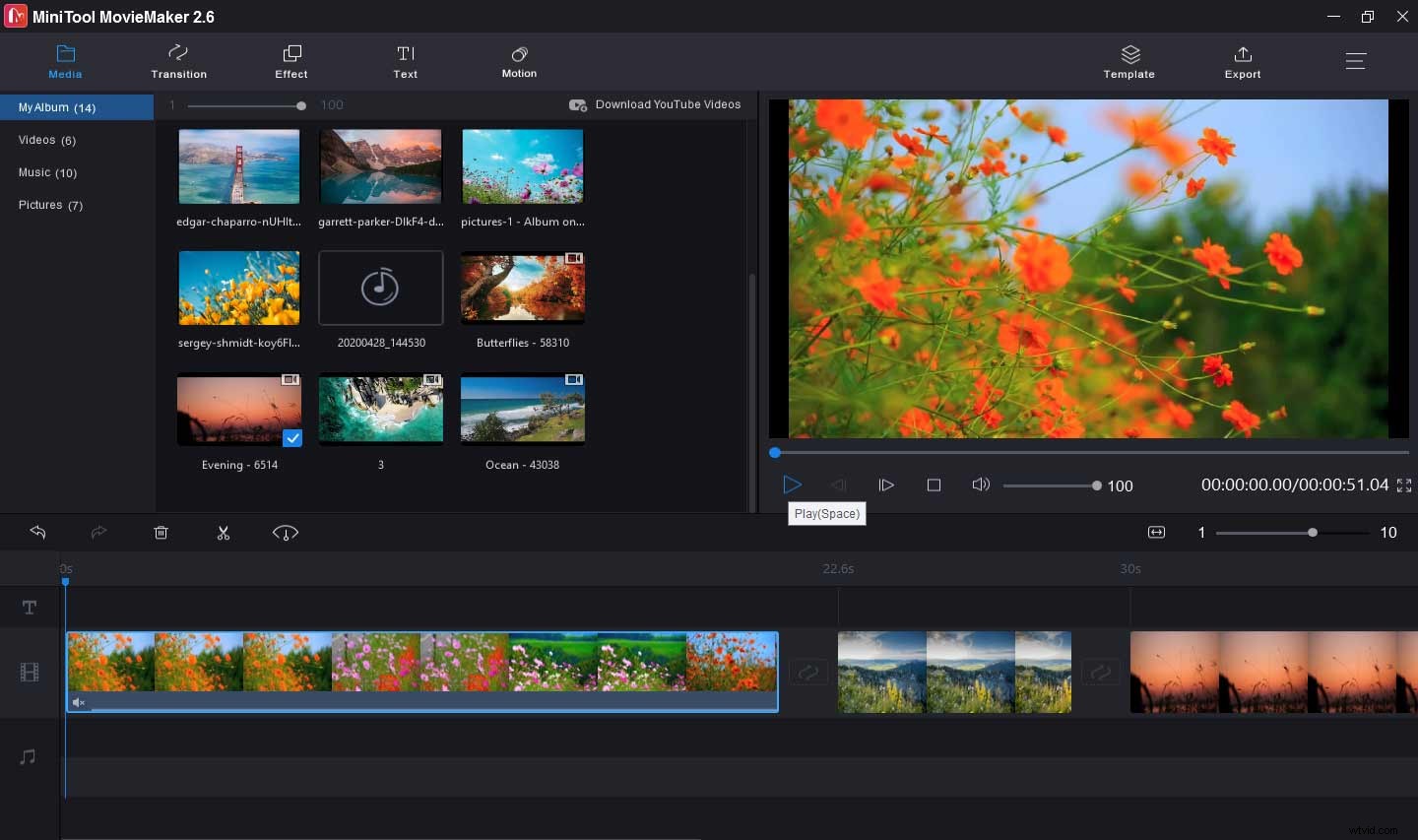
MiniToolMovieMakerを使用してInstagramビデオを作成する方法は次のとおりです。
ステップ1.メディアファイルをインポートします 。
- MiniTool MovieMakerをダウンロードしてインストールし、それを開いてポップアップウィンドウを閉じ、ユーザーインターフェイスにアクセスします。
- メディアファイルのインポートをタップします ターゲットのビデオ、画像、音楽トラックを参照して、MovieMakkerのメディアライブラリにアップロードします。
ステップ2.Instagramビデオを作成する 。
- 必要な動画または画像をタイムラインにドラッグアンドドロップするか、 +をクリックします メディアファイルの右下隅にあるボタン。
- 次に、タイムラインに合わせてズームをクリックします タイムラインに合わせてすべてのクリップを調整します。
- クリップの順序を並べ替えます。クリップをタイムライン上の新しい場所に直接ドラッグするだけです。
- 再生をタップします ボタンをクリックしてビデオをプレビューします。
ステップ3。 動画を編集 。
- ビデオの回転と反転:タイムライン上のクリップをダブルクリックし、水平方向に反転から1つを選択します。 、垂直方向に反転 、時計回りに90度回転し、反時計回りに90度回転して、[OK]をクリックします 。
- ビデオの分割とトリミング:タイムラインでクリップを選択し、分割をクリックします (はさみ)アイコンをクリックし、フルスプリットを選択します 、次にクリップを好きなように分割してトリミングします。
- 動画にテキストを追加する:テキストに移動します 、テキストスタイルを選択して追加し、サンプルテキストを置き換えてから、テキストを編集します。
- ビデオに音楽を追加する:音楽ファイルをメディアライブラリからタイムラインにドラッグし、ダブルクリックしてフェードイン/アウト音楽を編集するか、音量を調整して、[ OK ]をクリックします。 。
- …
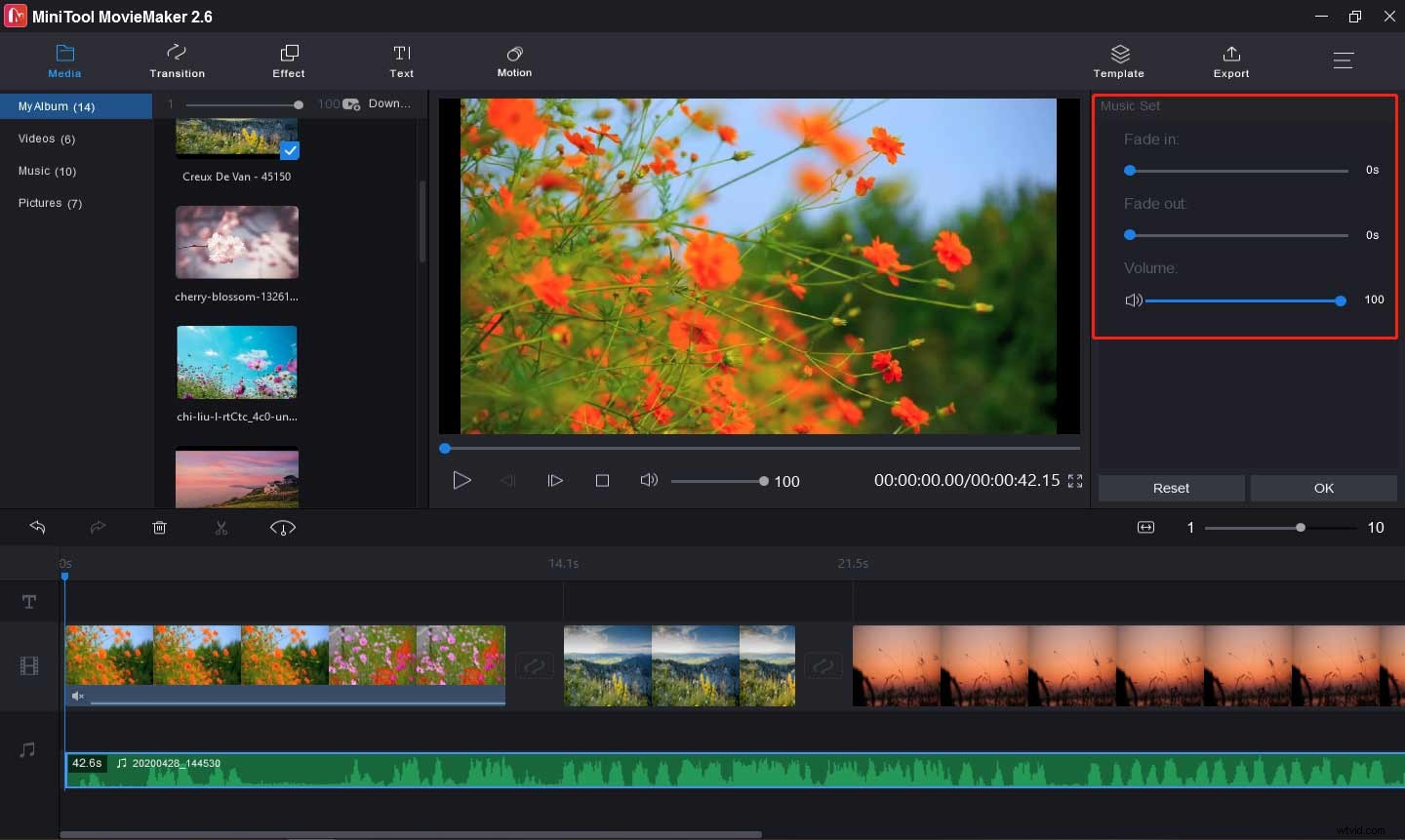
ステップ4.ビデオをエクスポートする 。
- エクスポートをクリックします 、次にビデオに名前を付けます。 (ここでは、デフォルトの形式であるMP4を変更することはお勧めしません。Instagramに最適な動画形式です。)
- 出力フォルダを参照してビデオを保存し、設定をクリックします 解決策 ビデオ品質を選択するためのバー。
- 最後に、エクスポートをタップします ビデオを保存先フォルダに保存します。
Instagramはモバイルアプリケーションであり、コンピューターに直接動画や画像を投稿することはできません。ビデオや写真をInstagramにアップロードする場合は、Gramblr、Flume、Laterなどのサードパーティアプリケーションが必要です。
この投稿では、お使いのデバイスとiOSデバイス用の10のInstagramビデオメーカーのリストをまとめ、WindowsでInstagramビデオを作成する方法も示しています。今ではあなたの番です。ビデオメーカーを1つ選択して、独自のInstagramビデオを作成してください。
また、ご提案やご質問がございましたら、以下にコメントを残すか、[email protected]までお問い合わせください。
InstagramビデオメーカーのFAQ
Instagramに動画を投稿するには?- AndroidまたはiPhoneでInstagramアプリを開きます。
- +をクリックします ボタンをクリックし、ライブラリをクリックします 作成済みのビデオを選択するか、ビデオを選択します ビデオを録画します。
- 次へをタップします 、次にビデオを編集し、[次へ]をクリックします 。
- 最後に、[共有]をクリックします 。
- Instagramアプリでターゲットの動画を見つけて、動画のURLをコピーします。
- AndroidでInstagramのビデオダウンローダーを開きます。
- ビデオリンクを貼り付けて、ダウンロードをクリックします 。
- Instagramアプリを開いて、ストーリーに移動します。
- 共有する動画または写真を見つけて、3つのドットのボタンをクリックします。
- 投稿として共有をタップします 、次に写真またはビデオを編集し、[次へ]をクリックします 。
- キャプションまたは現在地を追加してから、写真またはビデオを共有します。
